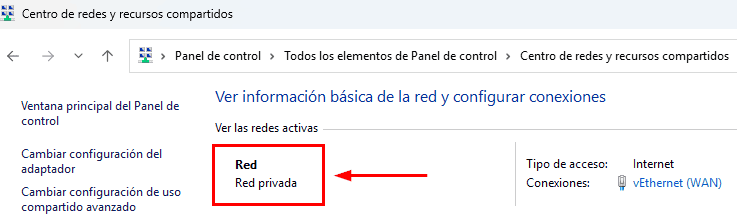Hoy aprendemos cómo cambiar el perfil de red pública a privada en Windows usando Powershell. Muy útil para resolver problemas de red.
El perfíl de la red esta directamente relacionada con las reglas de firewall por lo que una mala configuración puede ocasionar problemas.
Abrimos Powershell como administrador y ejecutamos el siguiente comando.

Get-NetConnectionProfileDicho comando nos arroja información sobre las distintas tarjetas de red, lo que nos interesa son dos parámetros:
- Name, que nos indica el nombre de la interfaz, necesario para poder cambiar el perfil de la tarjeta.
- NetworkCategory, nos muestra el perfil que tiene la tarjeta de red, este puede ser: Public, Private, DomainAuthenticated.
Ahora ejecutamos el siguiente comando, reemplazando el nombre de red por el nuestro.
Set-NetConnectionProfile -Name “NombreDeTuRed” -NetworkCategory "TipodeRed"Ejemplo, para cambiar de red a privada:
Set-NetConnectionProfile -Name “NombreDeTuRed” -NetworkCategory privateEste otro ejemplo sería para cambiar a red pública:
Set-NetConnectionProfile -Name “NombreDeTuRed” -NetworkCategory public
Eso es todo chicos, espero que les haya servido el post de cómo cambiar perfil de red pública a privada en Windows, a veces necesario para solventar problemas de red.